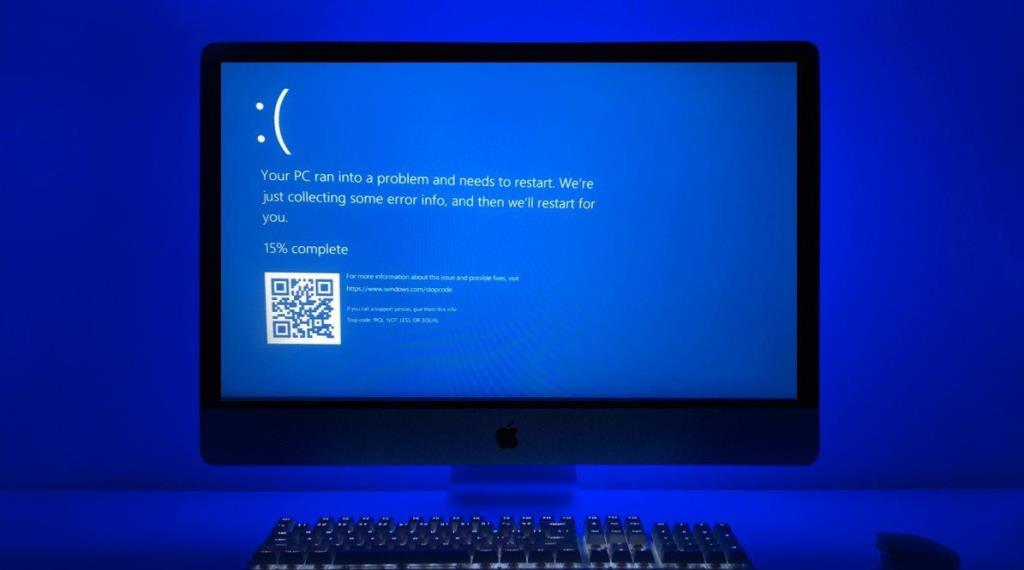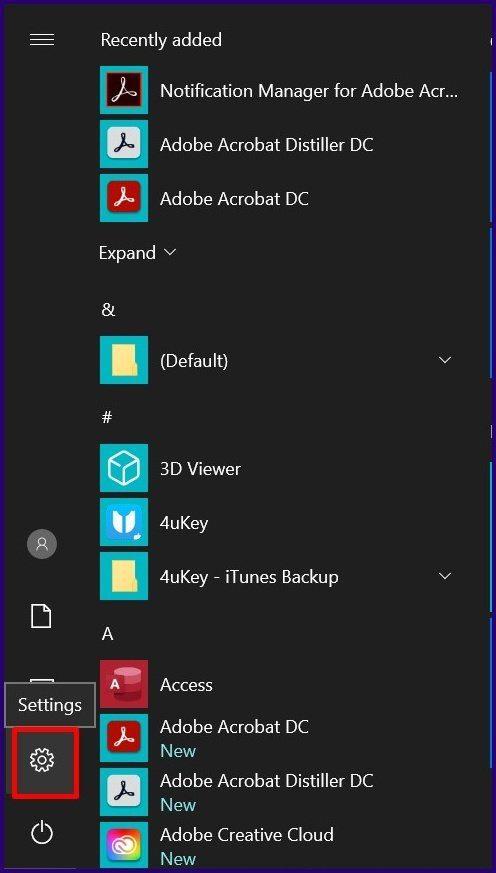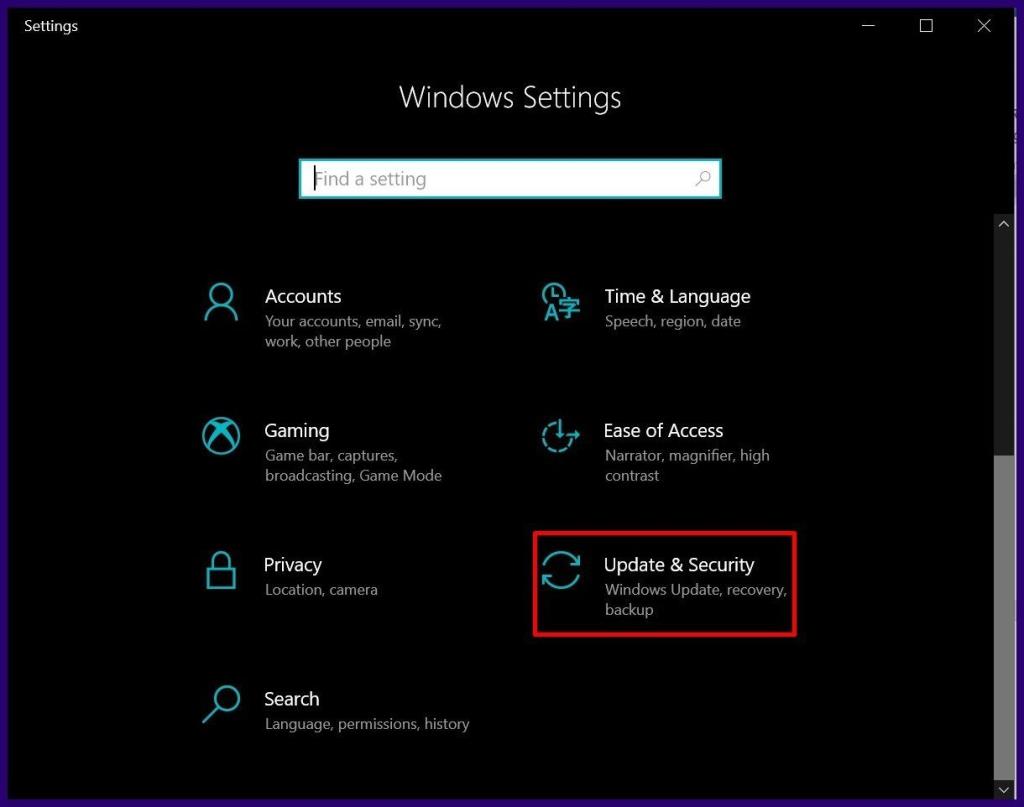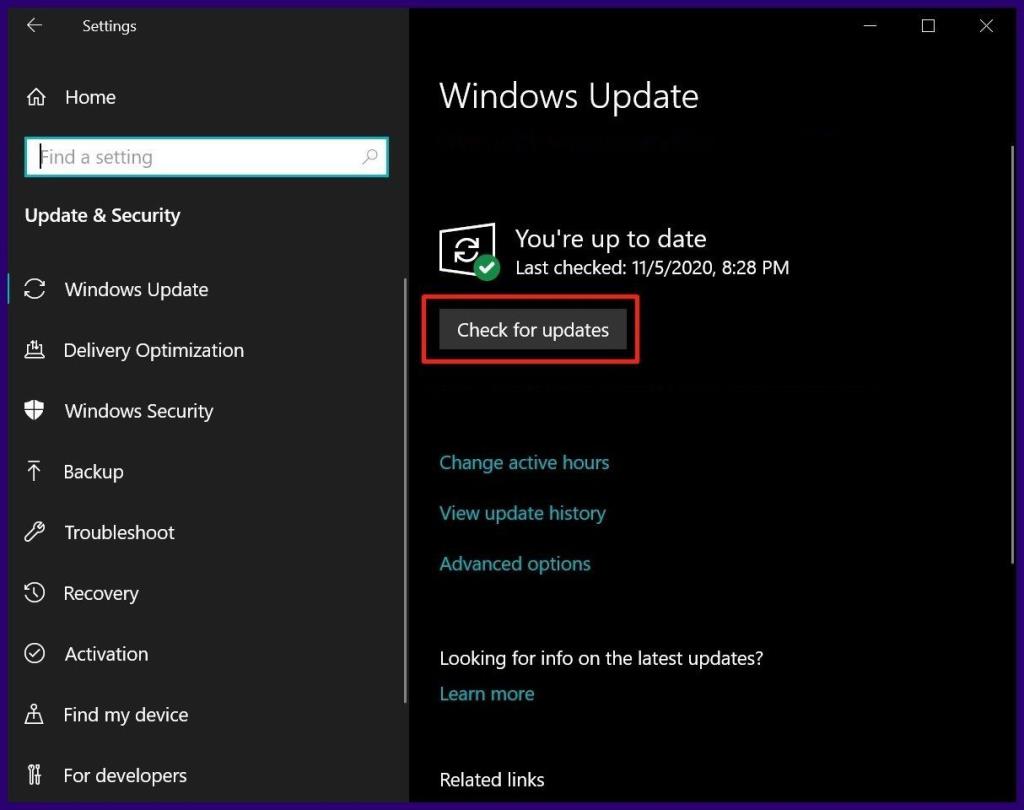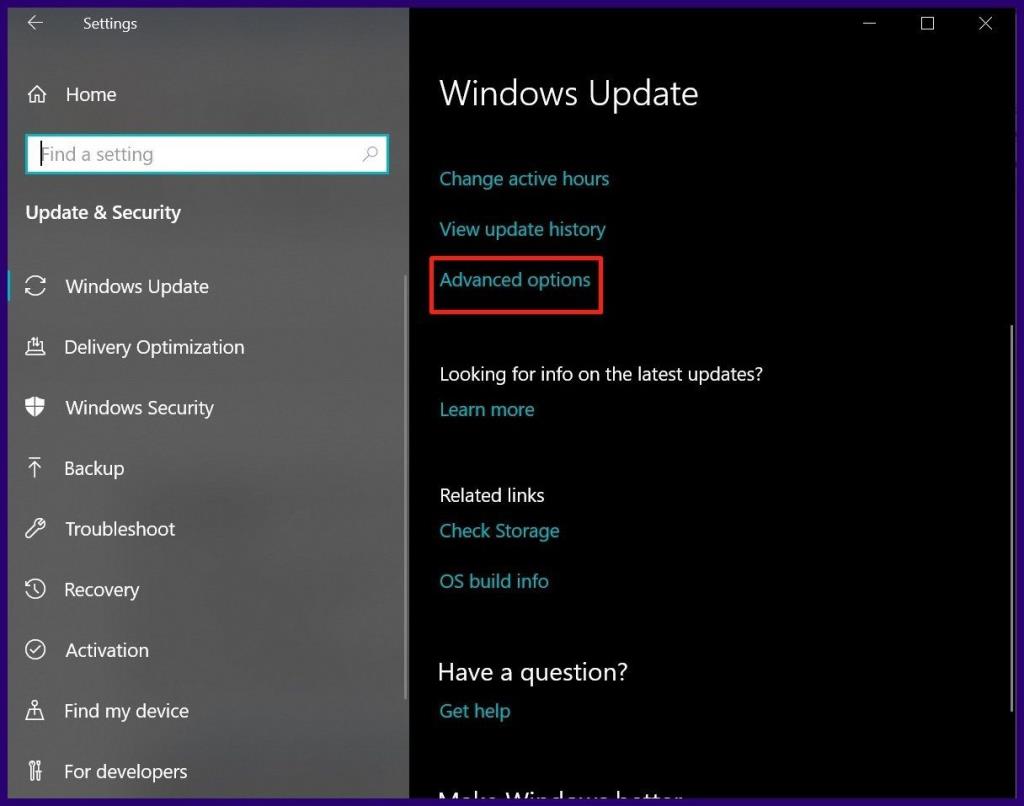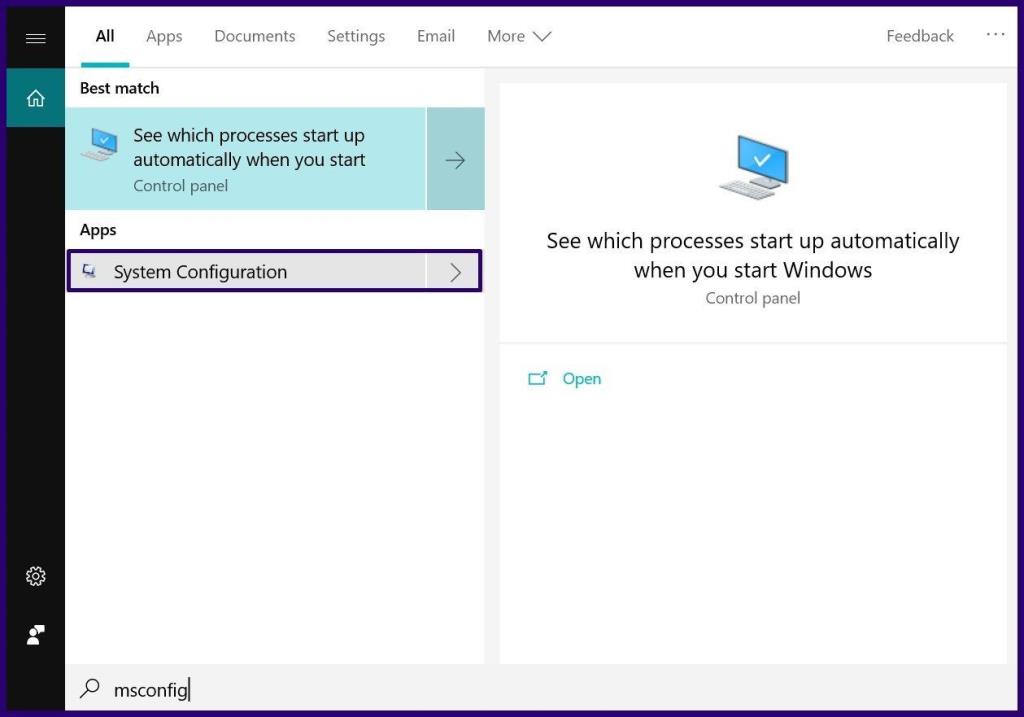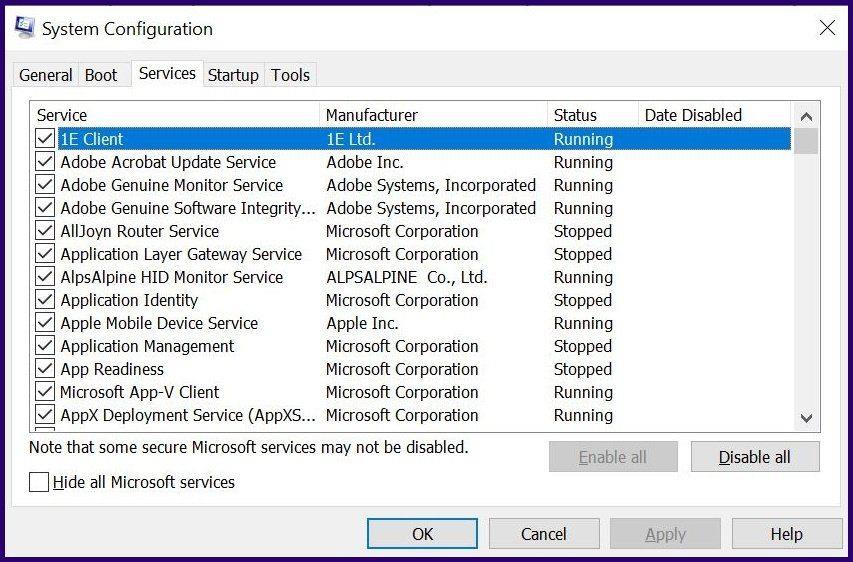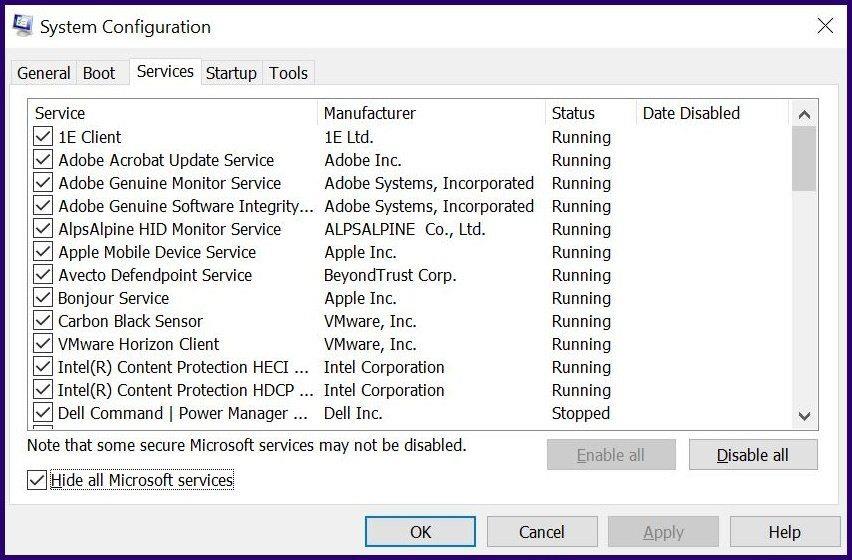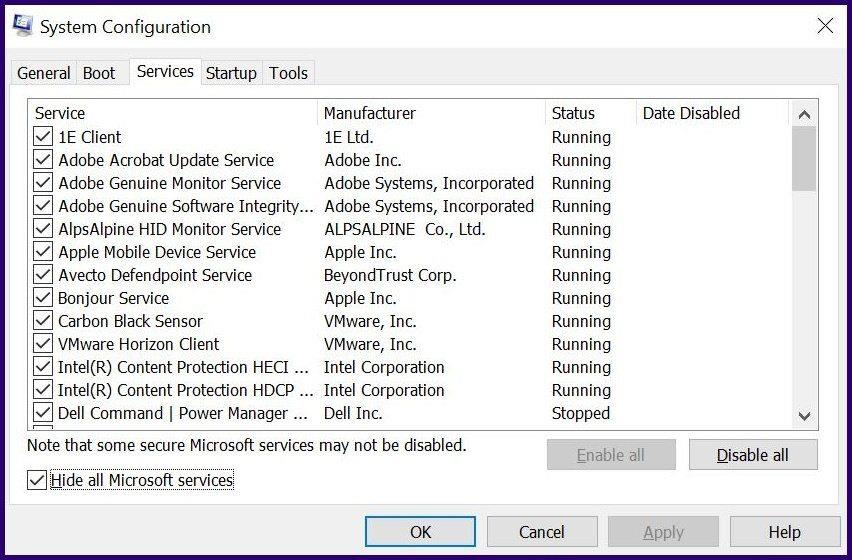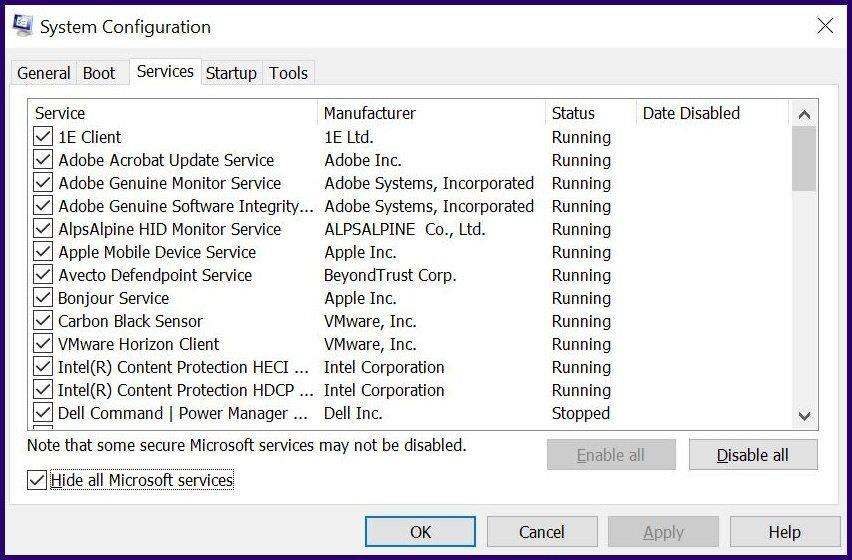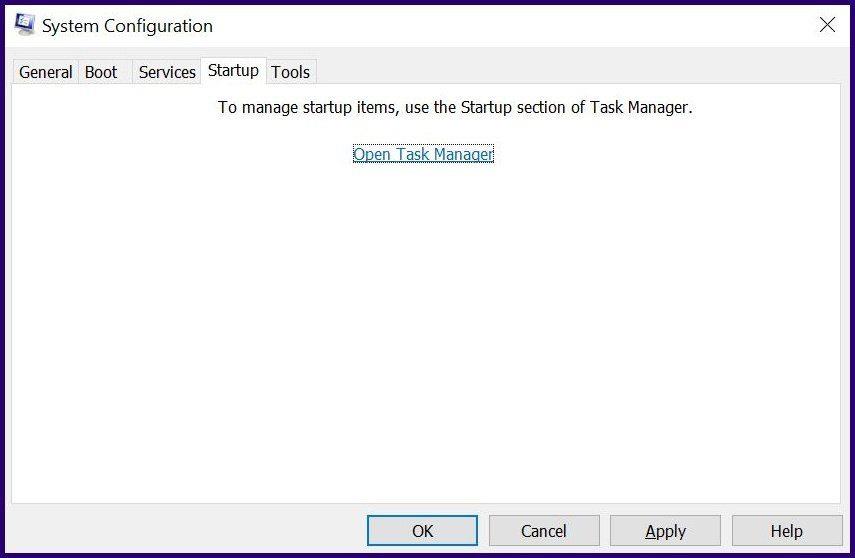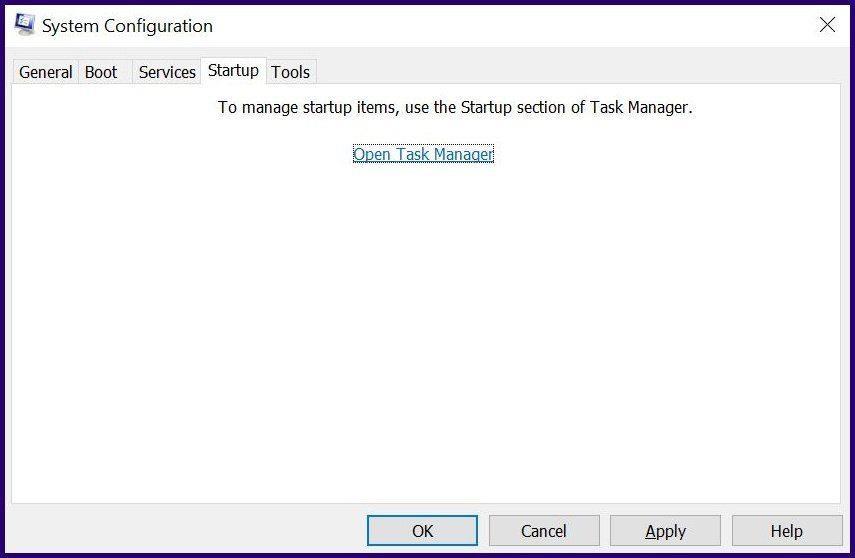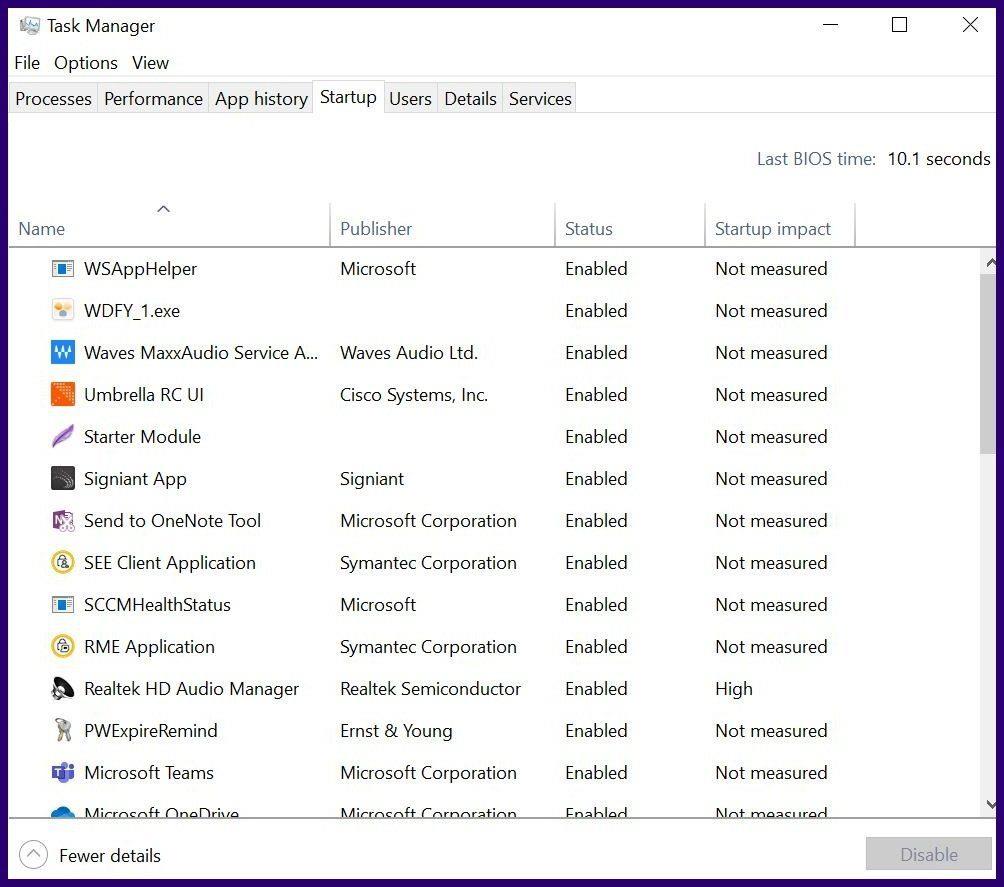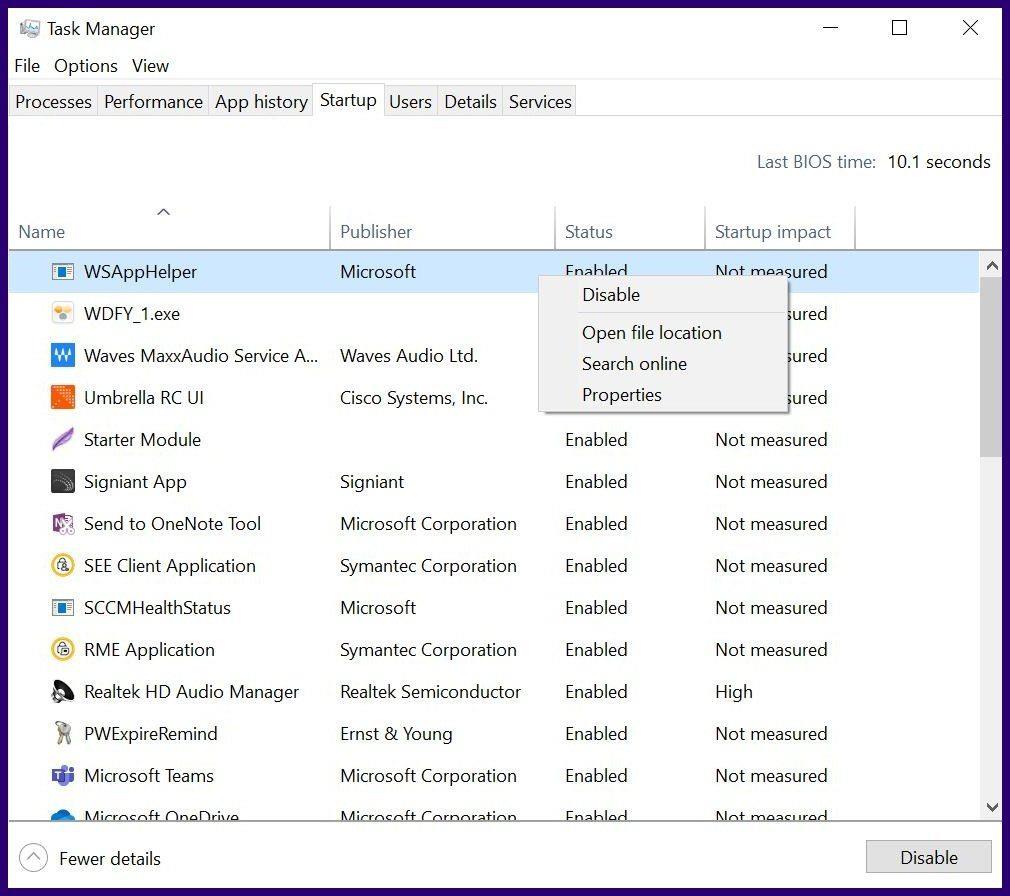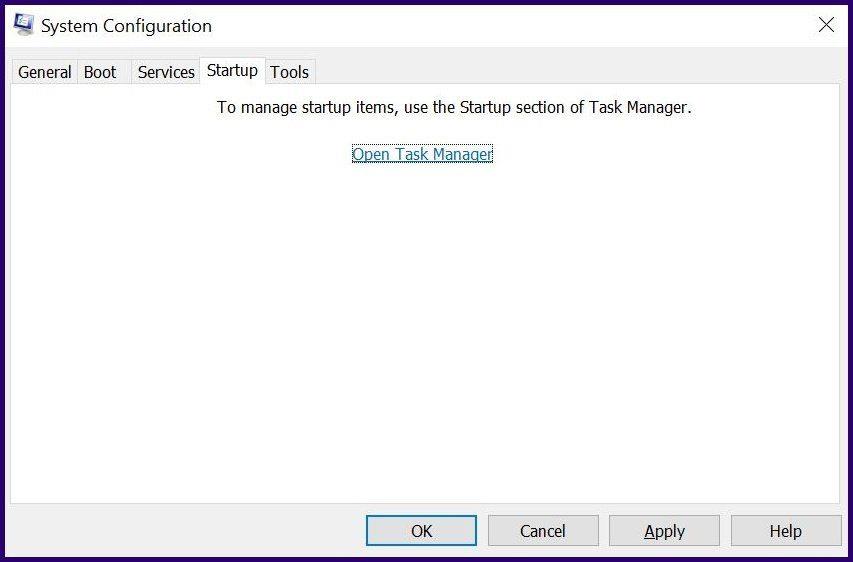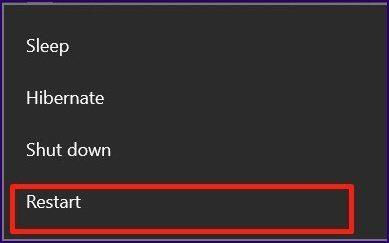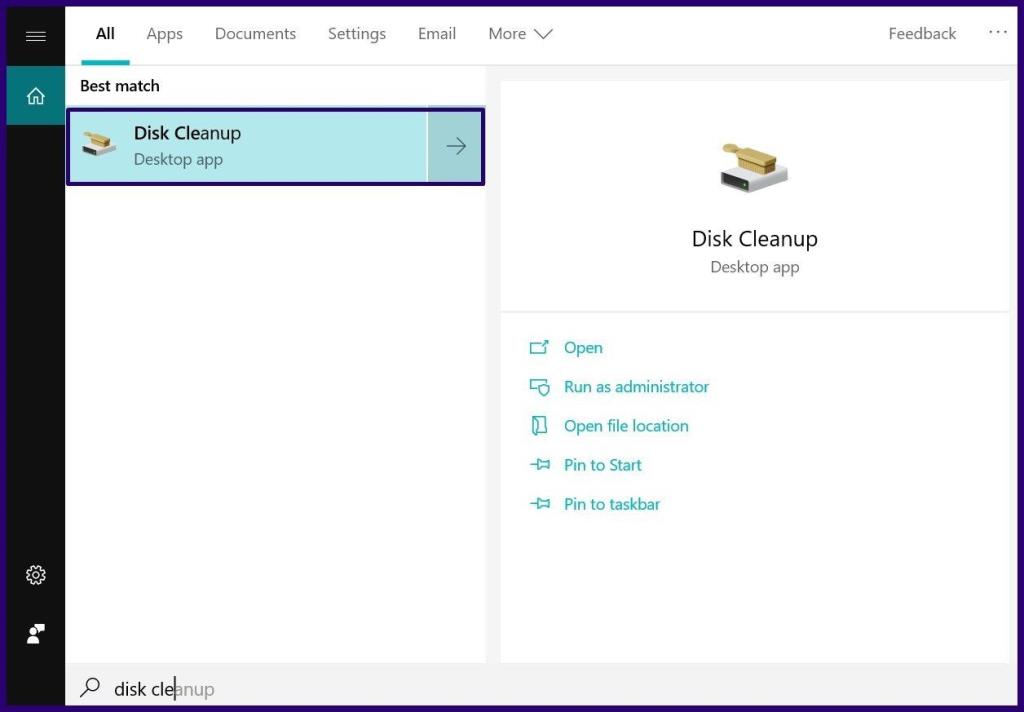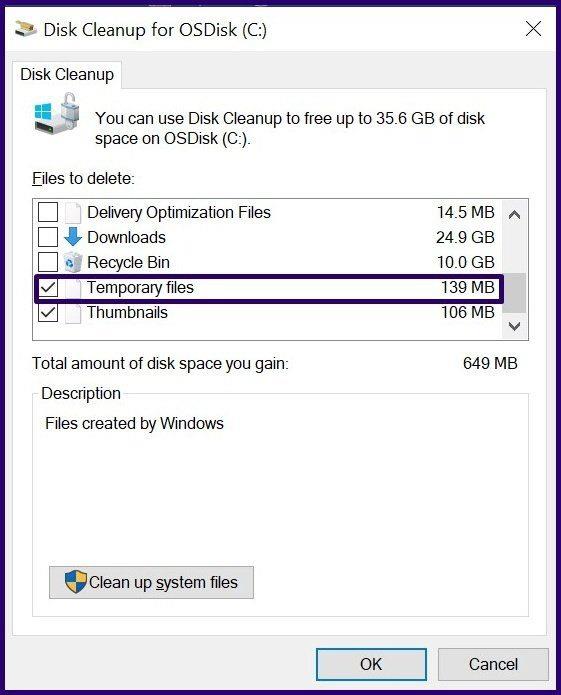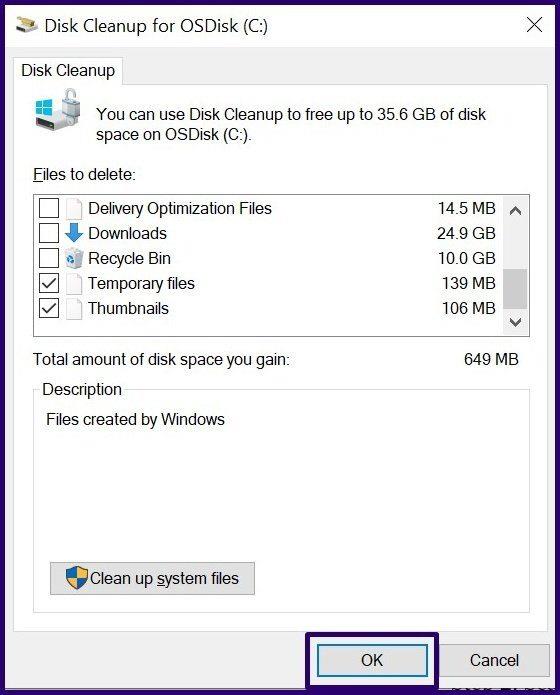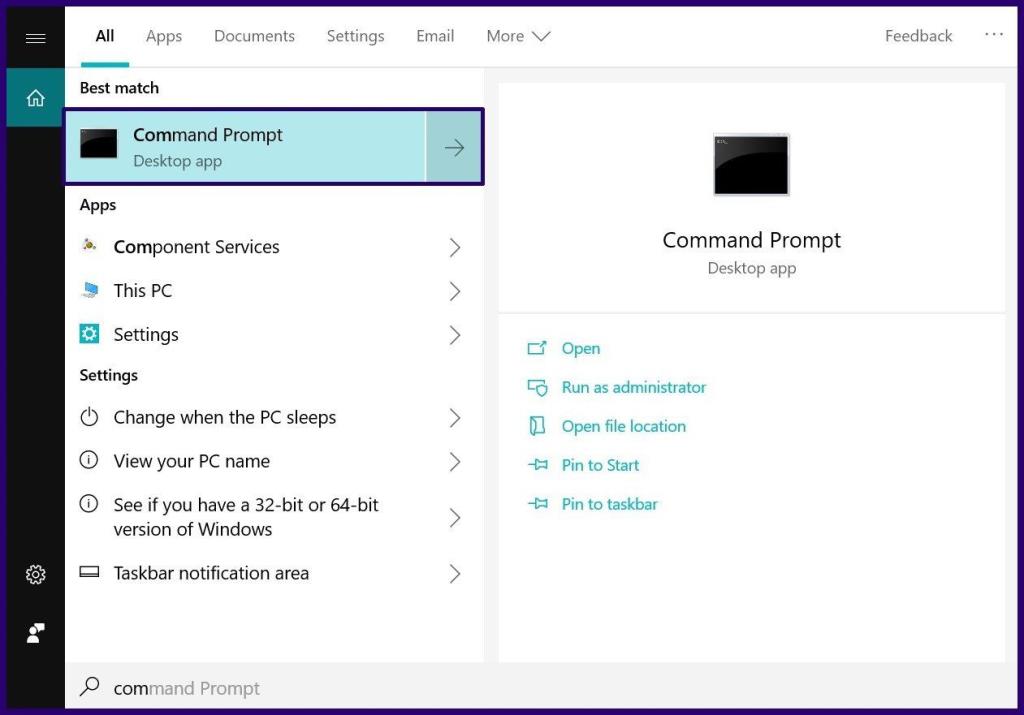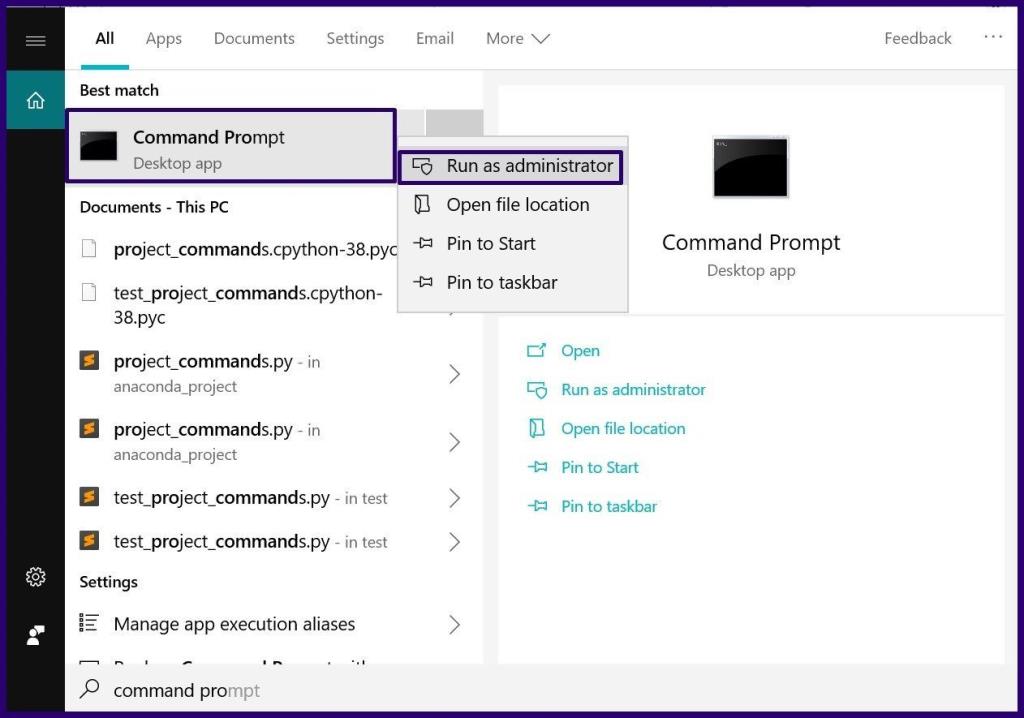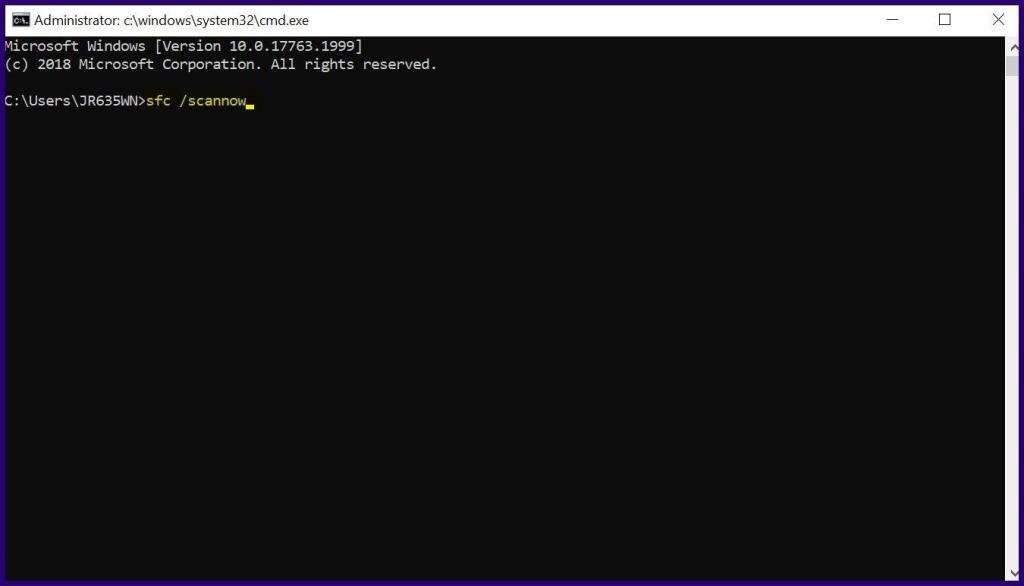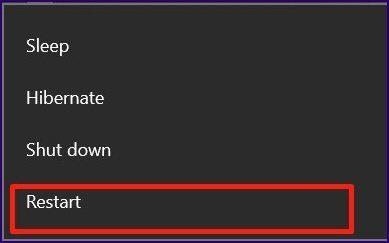Wenn Ihr Windows 10-PC einen Blue Screen of Death (BSOD)-Fehlerbildschirm anzeigt, bedeutet dies ein schwerwiegendes Problem mit Ihrem Computer. Das Gute an mehreren Arten von BSODs ist, dass sie mit einem Fehlercode oder einer zugewiesenen Meldung geliefert werden. Wenn Ihr Computer Ihnen also den Fehler IRQL_NOT_LESS_OR_EQUAL anzeigt, probieren Sie die unten genannten Korrekturen aus.
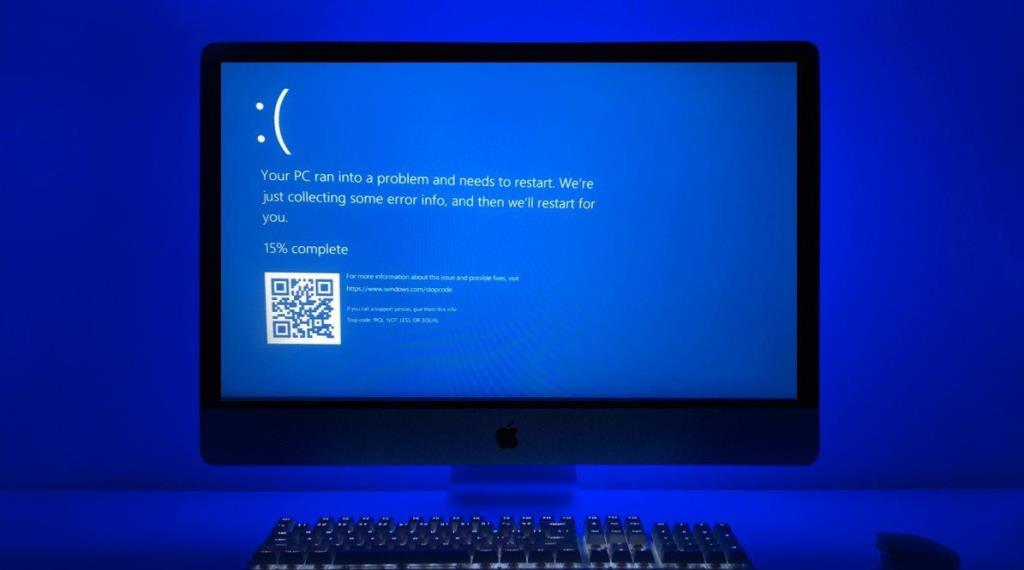
Einige Ursachen für den irql_not_less_or_equal-Fehler
Der Stoppcode 0x0000000A stellt auch den Fehler IRQL_NOT_LESS_OR_EQUAL dar. Einige der häufigsten Fehlerursachen sind:
Beschädigte Systemdateien
Dies ist eine der häufigsten Ursachen für den Fehlercode. In diesem Fall wird die Datei, die zum Booten des Systems benötigt wird, beschädigt . Dies kann auf Stromausfälle, Schreibfehler auf der Festplatte oder Virenangriffe zurückzuführen sein.
Fehlerhafte Hardware-Elemente
Eine weitere Hauptursache für den Fehlercode sind fehlerhafte Hardwareelemente. Die zwei Hauptteile, die fehlerhaft sein können, sind das RAM-Modul und das Motherboard.
Inkompatible Gerätetreiber
Wenn Sie gerade einen neuen Gerätetreiber installiert haben und dieser fehlerhaft oder inkompatibel ist, tritt dieser Fehler auf.
Heruntergestufte Windows-Installation
Diese Ursache ist ziemlich selten und bedeutet, dass eine ältere Version von Windows über eine neuere installiert wird. Es ist sehr wahrscheinlich, dass dabei einige der Systemdateien nicht wie gewünscht ersetzt werden.
Falsche Softwareinstallation
Wenn Sie eine Software nicht richtig installiert haben, insbesondere die, die sich bis zu einem gewissen Grad mit der Hardware befasst, wird dieser Fehler möglicherweise angezeigt.
Überhitzter Prozessor
Ihre CPU könnte anfangen zu versagen, wenn sie überhitzt ist. Daher wird der Computer mit Hilfe des BSOD heruntergefahren. Auf diese Weise wird die CPU vor Beschädigungen geschützt.
Altes Betriebssystem oder Treiber
Manchmal ist der PC mit einer veralteten Software oder Windows-Version
So beheben Sie den IRQL_NOT_LESS_OR_EQUAL-Fehler
Wenn der Fehler IRQL_NOT_LESS_OR_EQUAL auftritt, stürzt Ihr PC wahrscheinlich ab. Nach dem Absturz startet Windows das System automatisch neu. Um zu verhindern, dass der Fehler erneut auftritt, versuchen Sie die folgenden Korrekturen:
Stellen Sie sicher, dass Ihr Gerät über das neueste Update verfügt
Wie bereits erwähnt, kann veraltete Software dazu führen, dass Ihr Windows 10-Gerät einen Bluescreen-Fehler anzeigt. Führen Sie die folgenden Schritte aus, um sicherzustellen, dass Ihr System über das neueste Update verfügt:
Schritt 1: Klicken Sie auf das Windows/Start-Symbol.
Schritt 2: Wählen Sie Einstellungen.
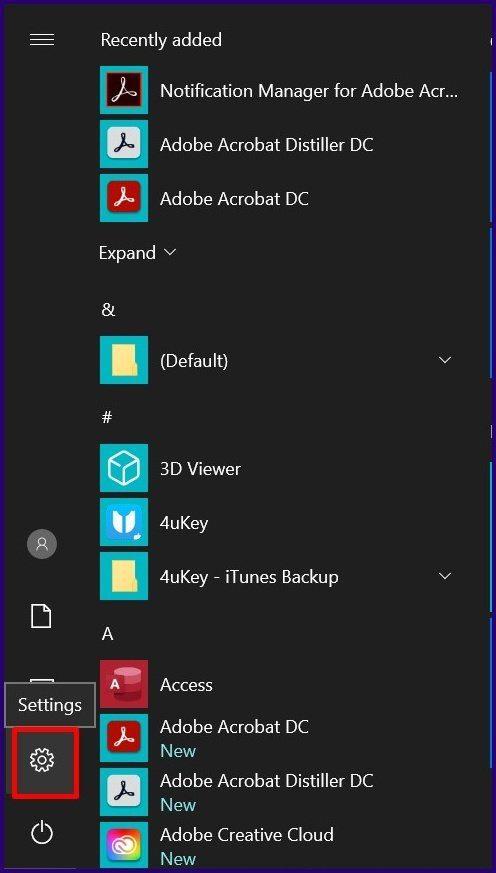
Schritt 3: Klicken Sie im Fenster Einstellungen auf Update und Sicherheit.
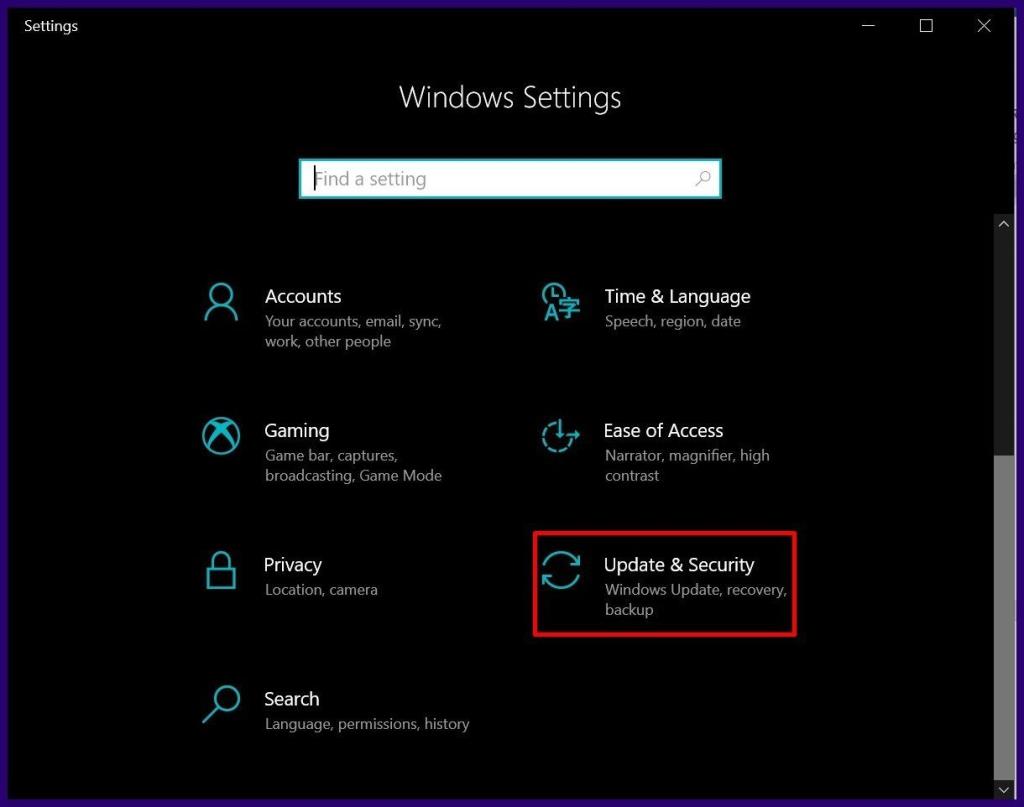
Schritt 4: Klicken Sie im nächsten Fenster auf Nach Updates suchen. Wenn Updates ausstehen, stellen Sie sicher, dass Sie diese installieren.
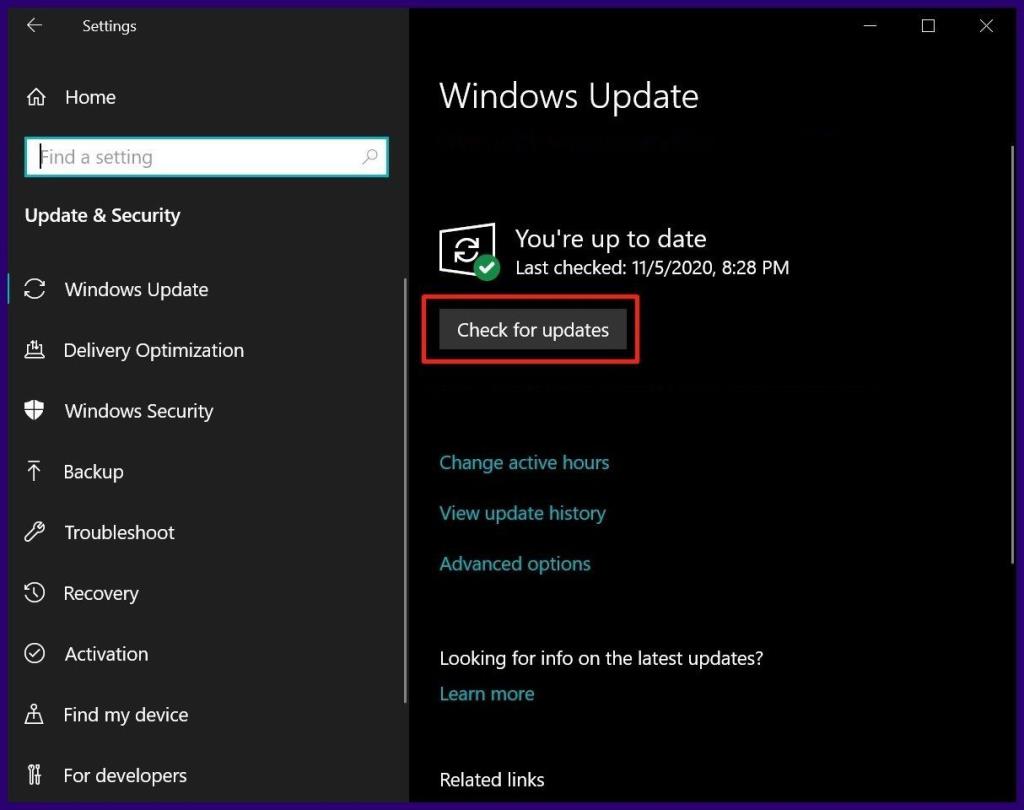
Schritt 5: Um sicherzustellen, dass Ihr System die neuesten Updates erhält, stellen Sie sicher, dass Sie automatische Updates aktivieren, indem Sie Erweiterte Optionen auswählen.
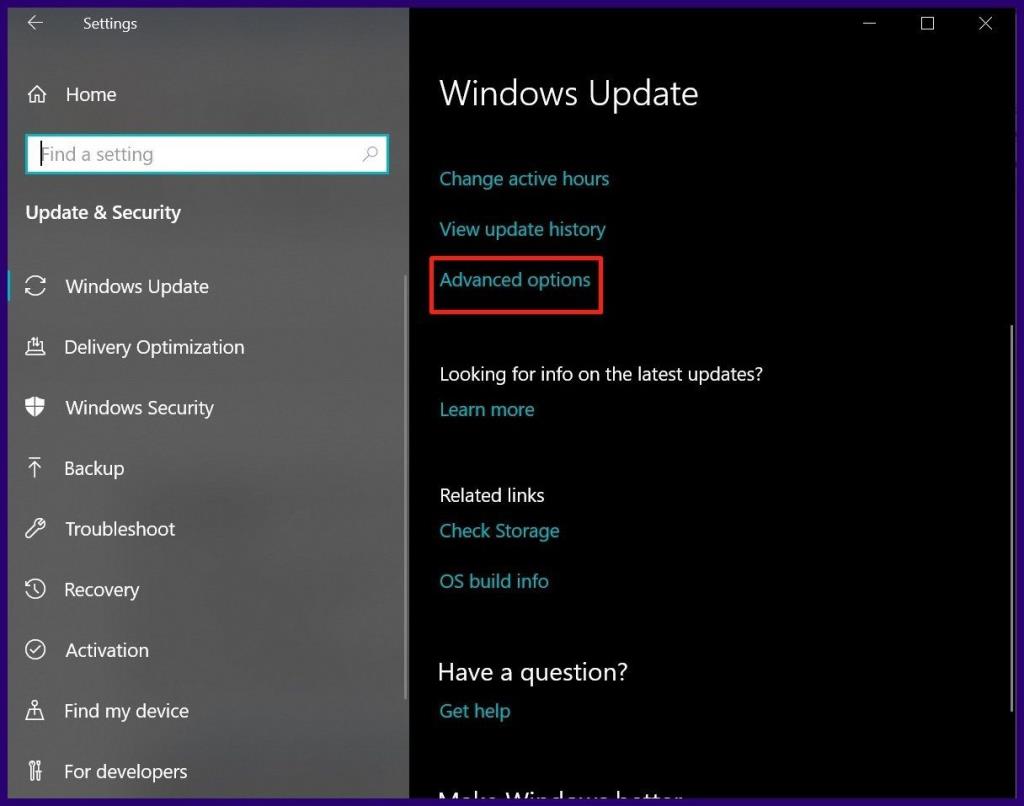
Schritt 6: Tippen Sie auf den Schalter Automatische Updates auf Ein.

Starten Sie Windows mit Clean Boot neu
Wenn Windows falsch installiert ist, kann ein Neustart von Windows mit einem sauberen Neustart helfen, den Fehler IRQL_NOT_LESS_OR_EQUAL zu verhindern. Dies bedeutet, dass nur die Prozesse und Dienste gestartet werden, die zum Ausführen von Windows erforderlich sind, wenn der Computer hochfährt. So funktioniert das:
Schritt 1: Klicken Sie auf das Suchsymbol in der Windows-Taskleiste.
Schritt 2: Geben Sie MSConfig in die Suchleiste ein.
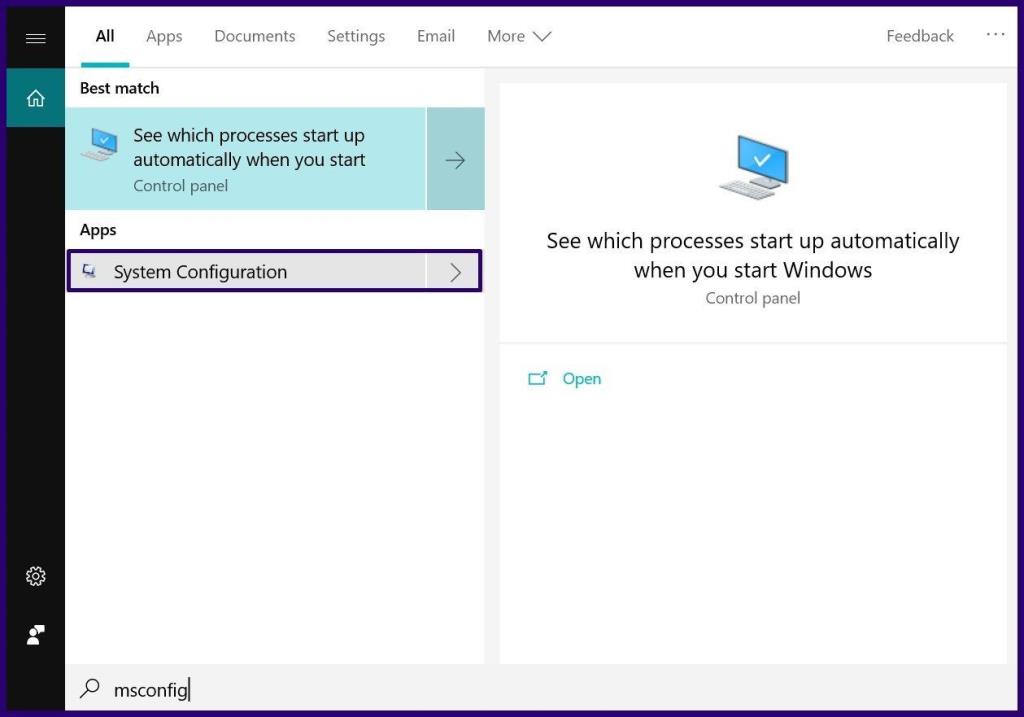
Schritt 3: Wählen Sie Systemkonfiguration aus den Suchergebnissen aus.
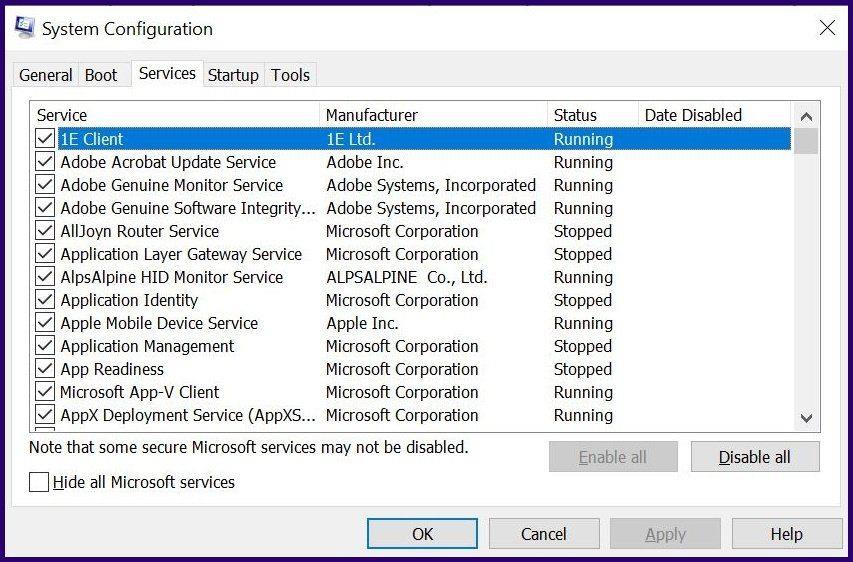
Schritt 4: Klicken Sie im neuen Fenster im Menü auf die Schaltfläche Dienste.
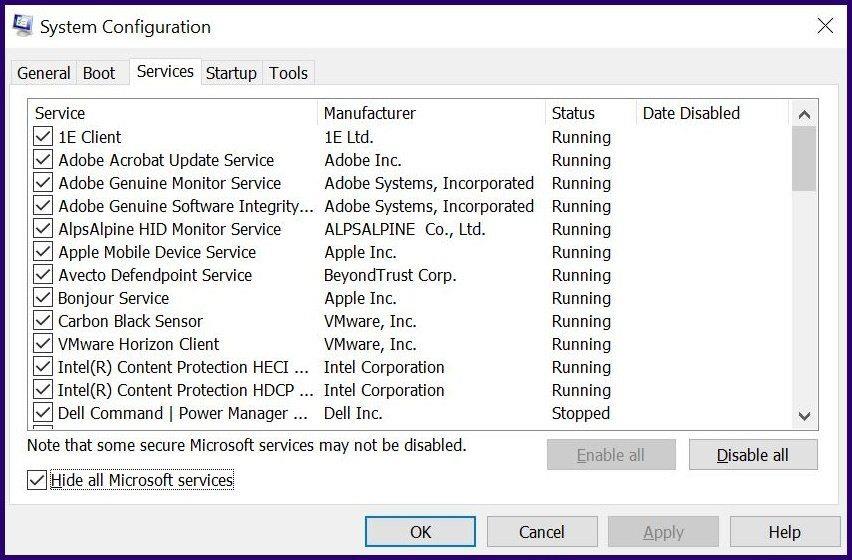
Schritt 5: Klicken Sie auf das Kontrollkästchen neben Alle Microsoft-Dienste ausblenden.
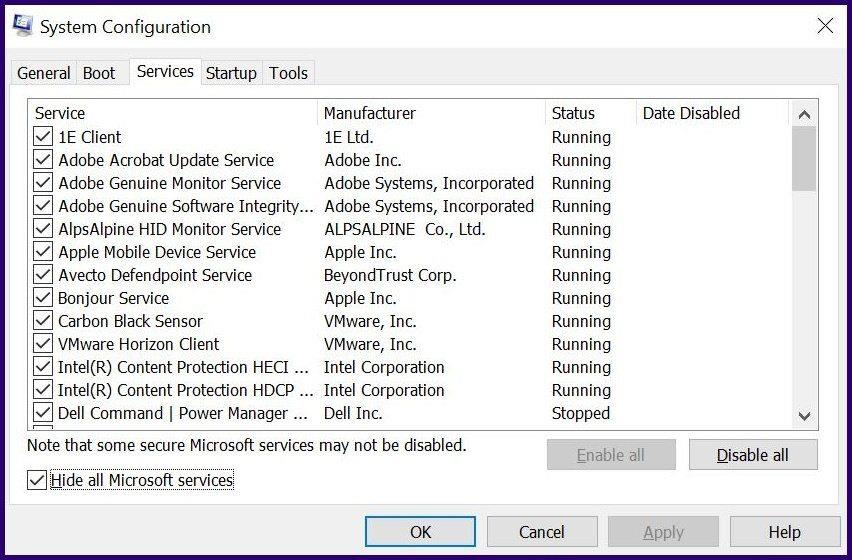
Schritt 6: Klicken Sie auf Alle deaktivieren.
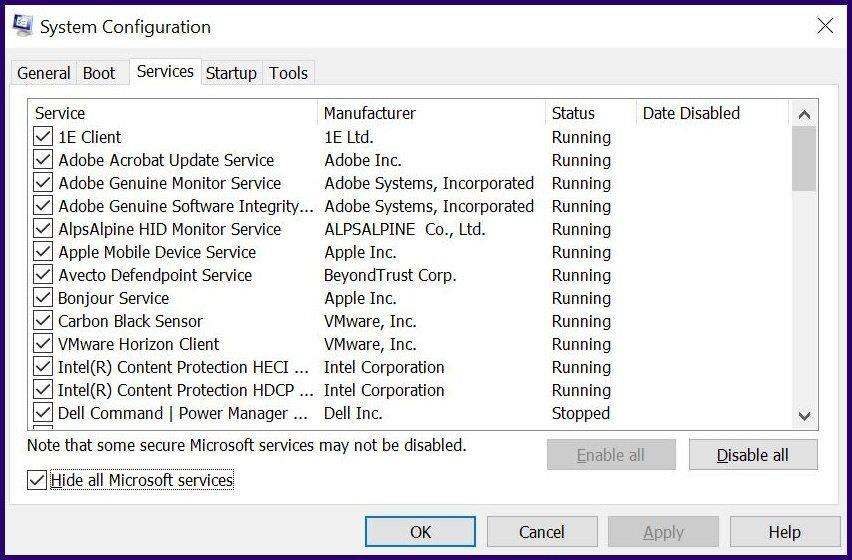
Schritt 7: Klicken Sie im Menü auf die Schaltfläche Startup.
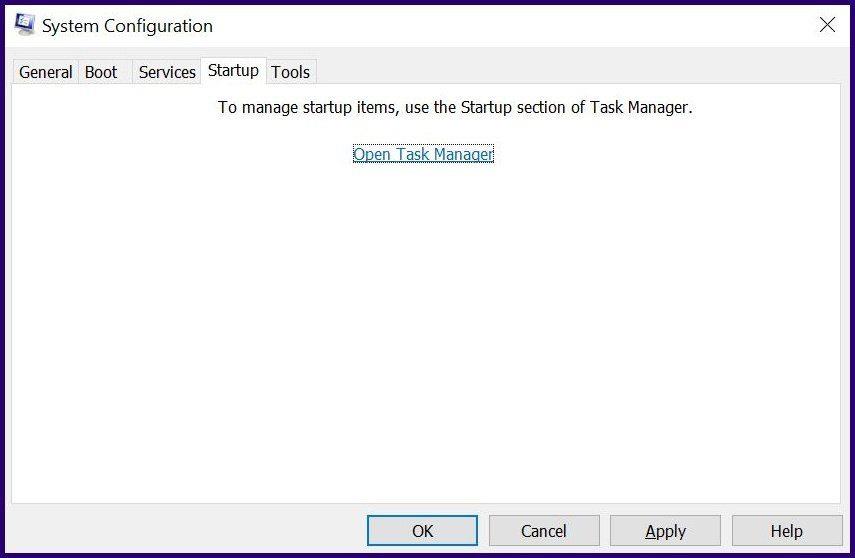
Schritt 8: Klicken Sie auf Task-Manager öffnen.
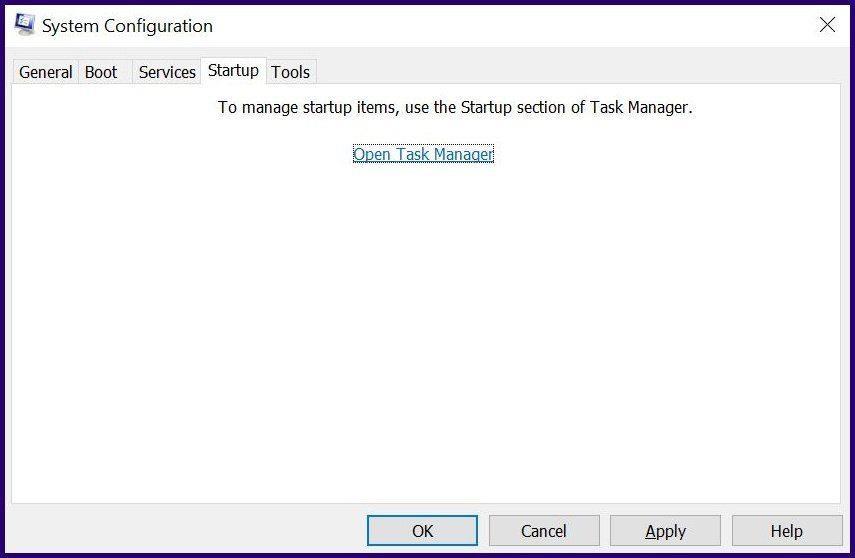
Schritt 9: Klicken Sie mit der rechten Maustaste auf die Startprogramme, von denen Sie glauben, dass sie den Fehler verursachen könnten.
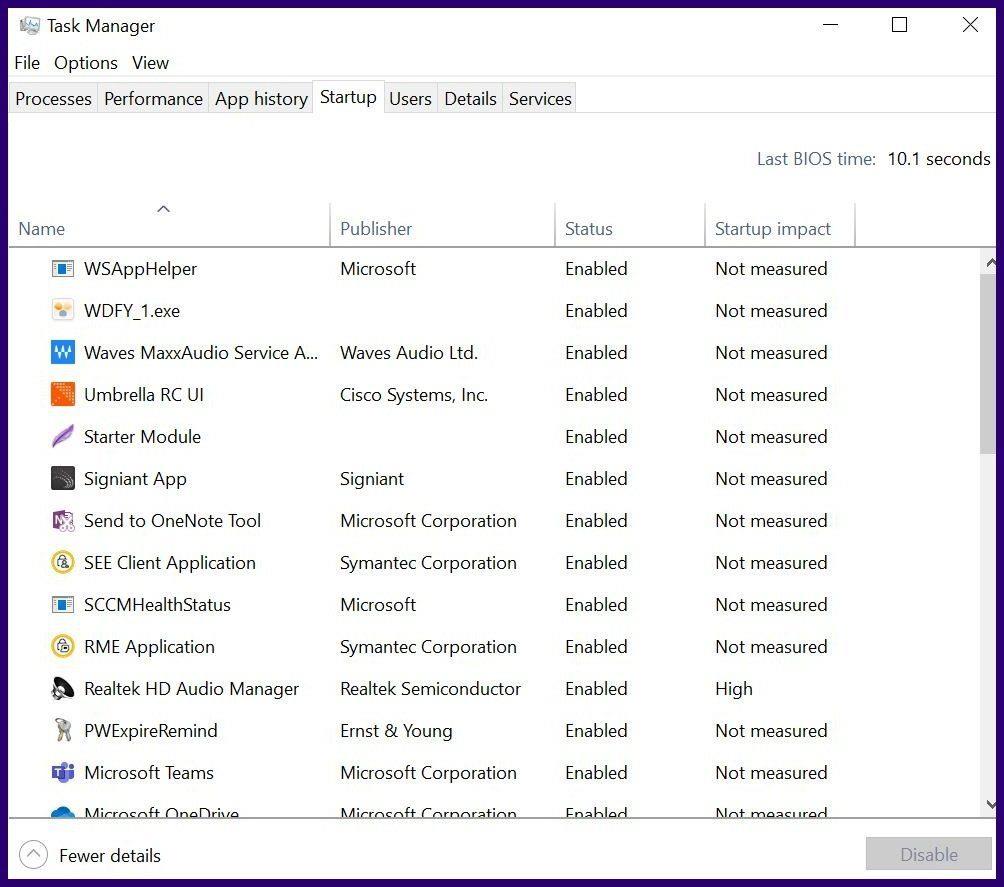
Schritt 10: Klicken Sie auf Deaktivieren.
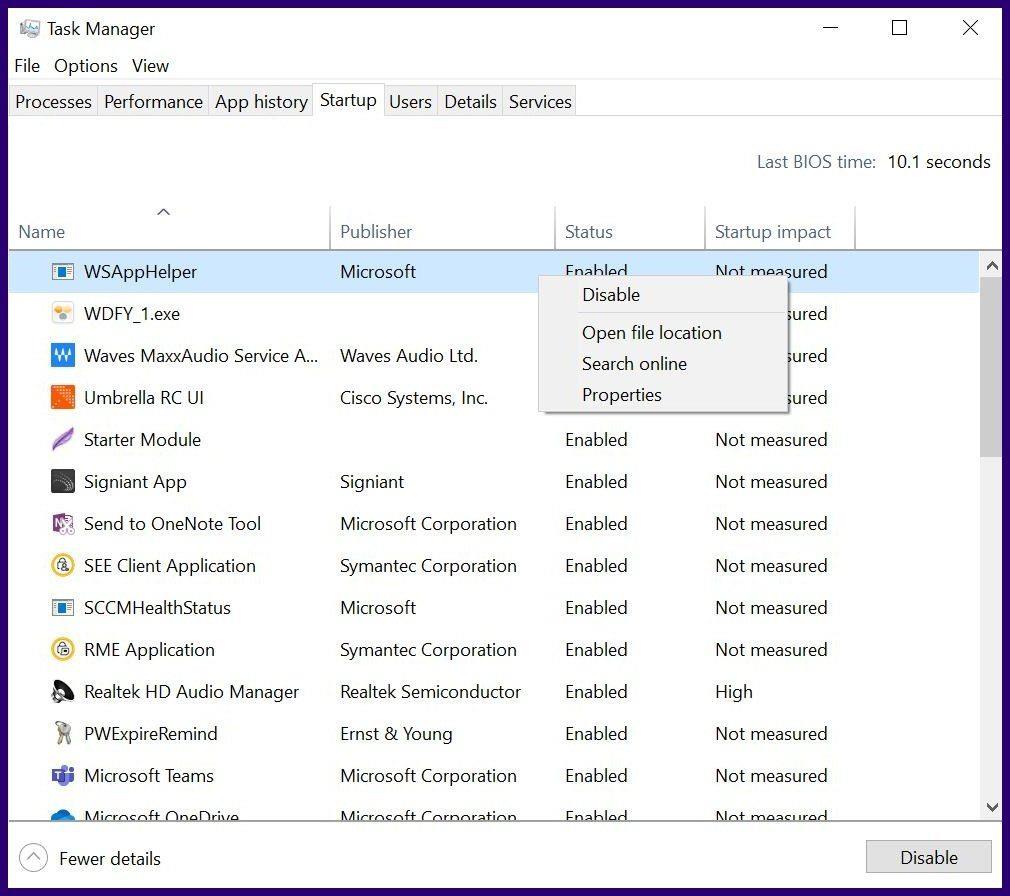
Schritt 11: Schließen Sie den Task-Manager.
Schritt 12: Klicken Sie im Systemkonfigurationsfenster auf Übernehmen und dann auf OK, um die Änderungen zu speichern.
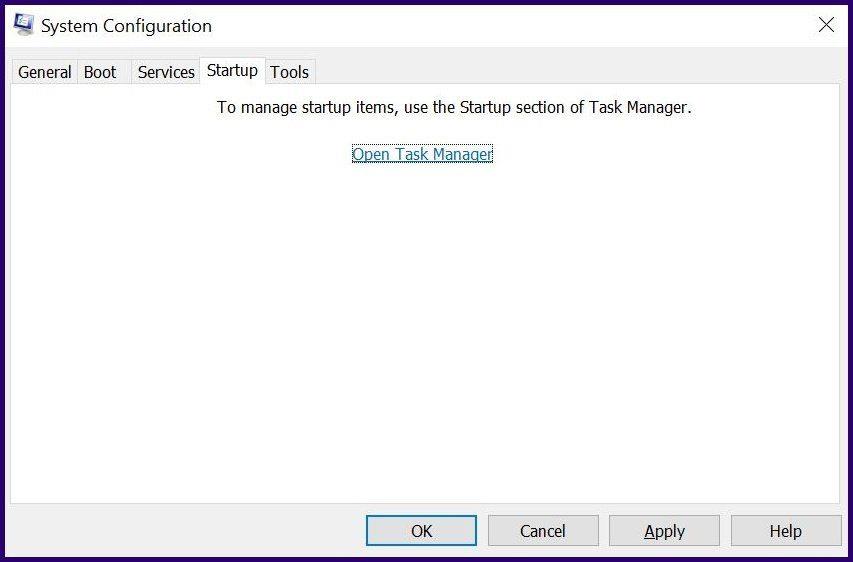
Schritt 13: Starten Sie Ihren Computer neu.
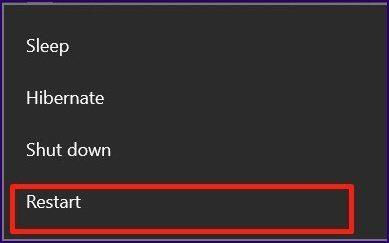
Speicher-Cache löschen
Der Speicher-Cache beherbergt die temporären Dateien, die Ihr Betriebssystem zum Funktionieren benötigt. Der Cache kann beschädigt werden und zum BSOD-Fehler führen. So löschen Sie Ihren Speichercache unter Windows 10:
Schritt 1: Klicken Sie auf das Suchsymbol in der Windows-Taskleiste.
Schritt 2: Suchen Sie nach Disk Cleanup und starten Sie die App.
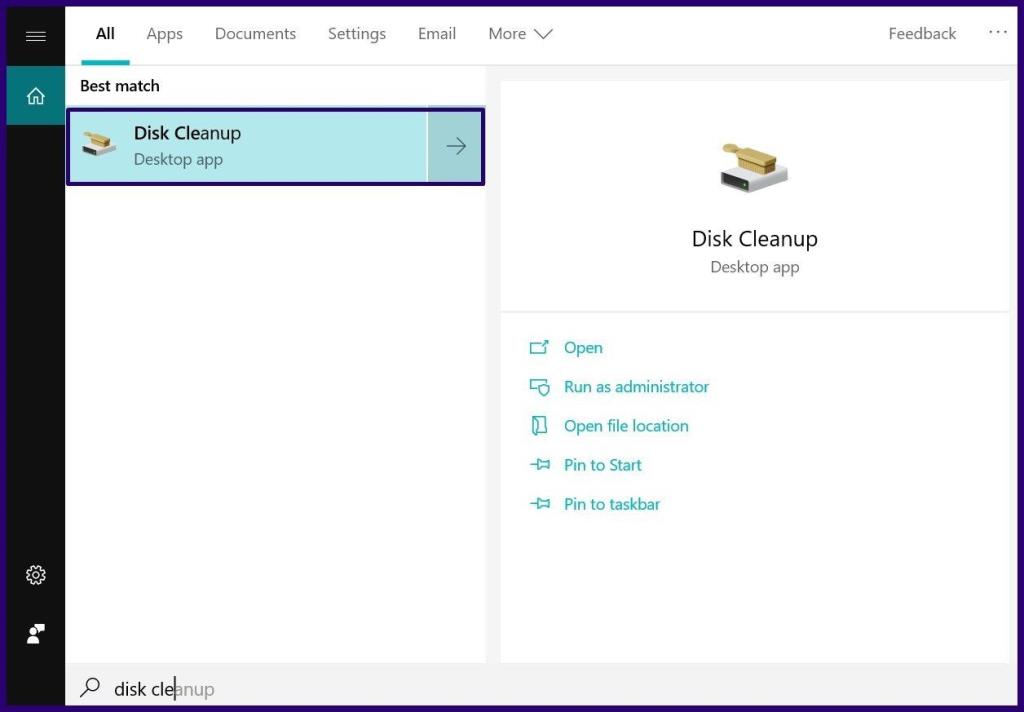
Schritt 3: Klicken Sie bei der Datenträgerbereinigung auf das Kontrollkästchen neben Temporäre Dateien.
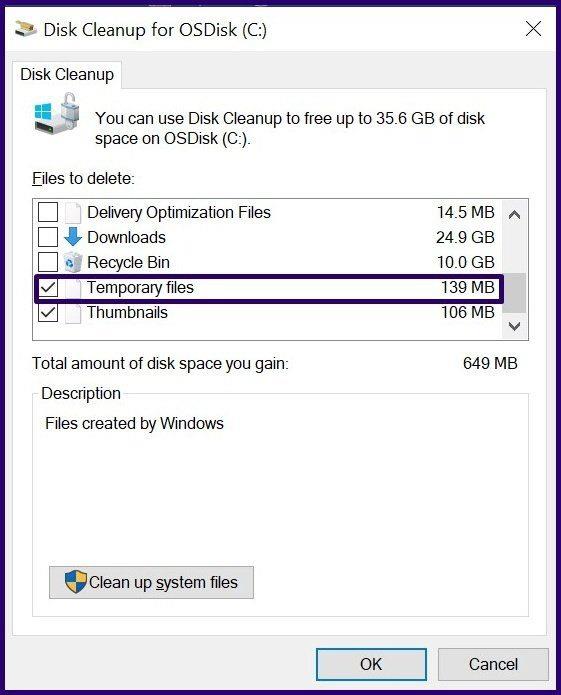
Schritt 4: Klicken Sie auf OK, um Ihren Cache zu löschen.
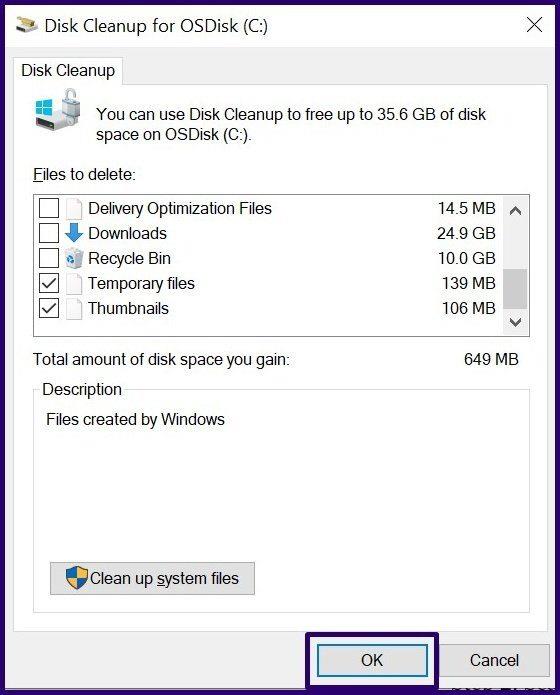
Reparieren Sie beschädigte Dateien in der Registrierung
Manchmal sind beschädigte Dateien der Grund für den Fehler IRQL_NOT_LESS_OR_EQUAL. Um dies zu beheben, müssen Sie die beschädigten Dateien in der Registrierung reparieren. Führen Sie die folgenden Schritte aus:
Schritt 1: Klicken Sie auf das Suchsymbol in der Windows-Taskleiste.
Schritt 2: Suchen Sie nach der Eingabeaufforderung.
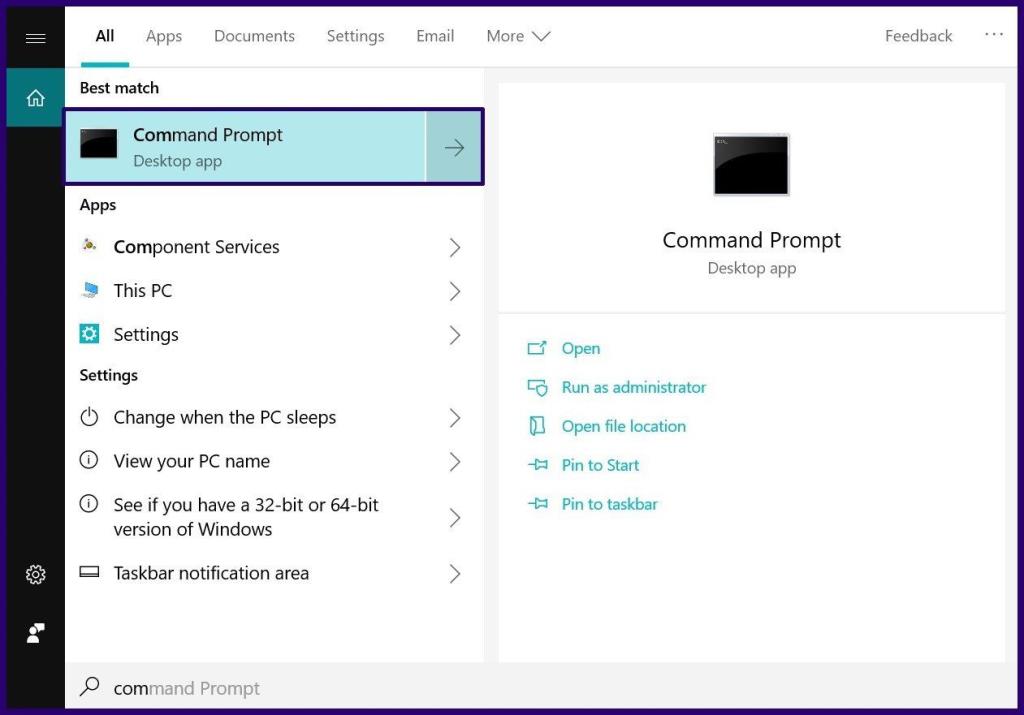
Schritt 3: Klicken Sie mit der rechten Maustaste auf das Suchergebnis und wählen Sie Als Administrator ausführen.
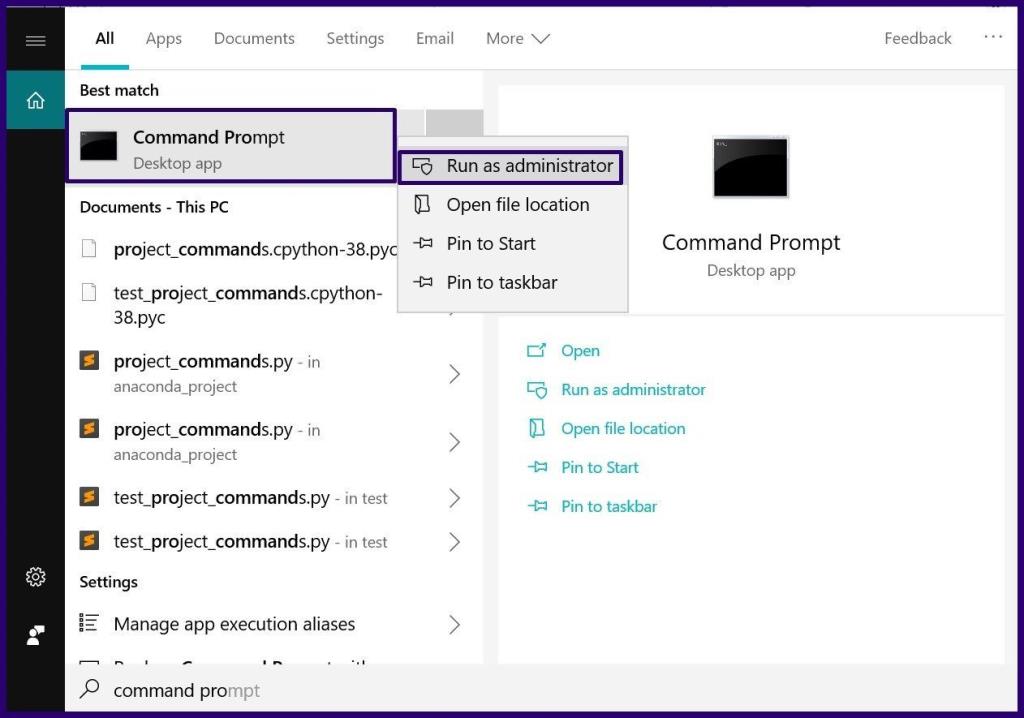
Schritt 4: Geben Sie in der Eingabeaufforderung den Befehl sfc /scannow ein .
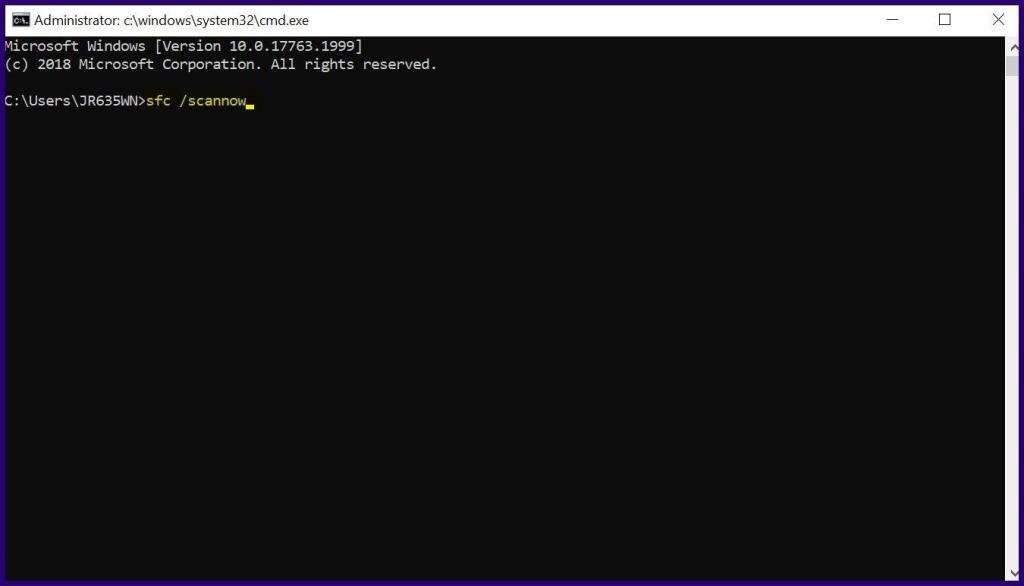
Schritt 5: Klicken Sie nach dem Schreiben des Befehls auf die Eingabetaste, und ein Scanvorgang sollte beginnen.

Schritt 6: Starten Sie Ihren PC neu, sobald der Scan abgeschlossen ist.
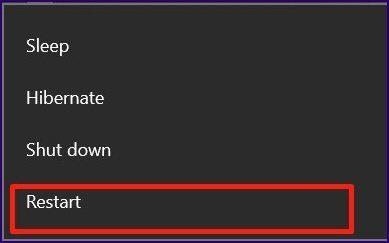
Beheben Sie den weißen Bildschirm des Todes
Das war es, um einen der BSOD-Fehler unter Windows 10 zu beheben. Abgesehen von BSOD-Fehlern sind Windows 10-Geräte auch anfällig für den White Screen of Death . Einige der oben genannten Schritte können auch bei der Behebung des Fehlers helfen.